2012年10月16日
 Shuffleの人気連載「Photoshop オート機能完全攻略」を1冊にまとめた本「Adobe Photoshop オート機能完全攻略 CS6/CS5/CS4対応版」が9月26日に刊行された。内容は最新版のPhotoshop CS6に合わせて全面的に加筆訂正を行なっているが、Shuffle読者のために本書の一部を特別公開する。
Shuffleの人気連載「Photoshop オート機能完全攻略」を1冊にまとめた本「Adobe Photoshop オート機能完全攻略 CS6/CS5/CS4対応版」が9月26日に刊行された。内容は最新版のPhotoshop CS6に合わせて全面的に加筆訂正を行なっているが、Shuffle読者のために本書の一部を特別公開する。
画像を自動的に判断して塗りつぶし
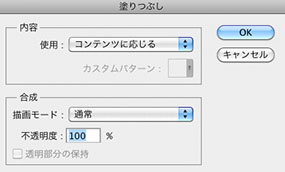 「スポット修復ブラシツール+コンテンツに応じるオプション」と同様の効果を得られるのが、「コンテンツに応じた塗りつぶし」だ。選択範囲を決め、編集メニューから「塗りつぶし」を選択する。ここまでは従来通りだが、「使用」のオプションを「コンテンツに応じる」にすることで、ブラシでドラッグする方法とは違うやり方で同様のレタッチができるのだ。比較的広い範囲を処理したい時、ブラシのワンドラッグだけではカバーしきれない時などには、こちらのほうがやりやすい。
「スポット修復ブラシツール+コンテンツに応じるオプション」と同様の効果を得られるのが、「コンテンツに応じた塗りつぶし」だ。選択範囲を決め、編集メニューから「塗りつぶし」を選択する。ここまでは従来通りだが、「使用」のオプションを「コンテンツに応じる」にすることで、ブラシでドラッグする方法とは違うやり方で同様のレタッチができるのだ。比較的広い範囲を処理したい時、ブラシのワンドラッグだけではカバーしきれない時などには、こちらのほうがやりやすい。
 元画像
元画像
では、実際の作例を見てみよう。この絵柄を見ると、「なるほど、手前のカヌーを消すのだな」と思ったことだろう。残念ながら、ハズレ。そんなことぐらいなら古いツールでも充分だ。ここでは左背景の巨大なビル群を消すことにチャレンジしてみよう。
選択の仕方はどんな方法でも構わないが、ここでは最も単純な矩形選択ツールを使った。選択範囲の取り方によって仕上がり結果が違ってくるが、作例で示している選択範囲は比較的仕上がりがよかった。では、どのような結果になったのか。
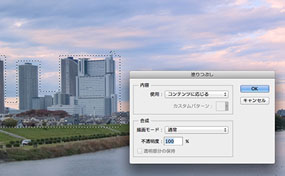 消したい部分を選択
消したい部分を選択
 「コンテンツに応じた塗りつぶし」の結果
「コンテンツに応じた塗りつぶし」の結果
どうだろうか? Photoshop が勝手に判断して他のビルをコピーしているので、おかしいと言えばおかしいが、元の街並を知らなければ、団地のように同じ建物が並んでいると思えばよい。ただ、土手の部分が妙に盛り上がってしまったので、ここはいったんOK して、選択範囲を解除してから追加のレタッチをした。さらに、ビルが消えたのに川面にビルの映りが残っているので、修復ツールなどでレタッチした。最終的にはこのような仕上がりになった。
 完成画像
完成画像
「コンテンツに応じた塗りつぶし」一発だけで完璧とはいかなかったものの、追加のレタッチをすることで、簡単に思い通りの仕上がりまで持っていけるところが、今のPhotoshop のすごいところ。もし同じことを以前のバージョンでやるとしたら、どれだけの工程が必要なんだろう?
余白部分の塗りつぶし
もう一つ、筆者がほぼ日常的に使っている事例を紹介しよう。インテリアや建築の写真などで「レンズ補正」を使うと、パースを補正するため、トリミングしてカットしなくてはいけない余白ができてしまう。この余白部分に「コンテンツに応じた塗りつぶし」を適用することで、トリミングで捨ててしまう部分を極力減らすのだ。
 元画像
元画像
元の写真は上のようにパースが付いている。
 「レンズ補正」の結果
「レンズ補正」の結果
レンズ補正をかけてパースを矯正すると、余白部分ができてしまう。
 余白部分を選択した状態
余白部分を選択した状態
自動選択ツールで余白をクリックして一発選択。元の画像との重なりが欲しいため「選択範囲を変更」→「拡張」で数ピクセルほど拡張してから「コンテンツに応じた塗りつぶし」を適用する。
 「コンテンツに応じた塗りつぶし」の結果
「コンテンツに応じた塗りつぶし」の結果
ほぼ違和感なく塗りつぶしてくれた。選択を解除して、細部を確認。
 完成画像
完成画像
もちろん、微妙なところにエラーが出る場合もあるが、その時は従来のツールで軽くレタッチする程度で完成だ。こうすれば、トリミングで捨ててしまう部分を減らすことができ、ワイドレンズの有効画面を最大限に使うことができる。
基礎テクニック+Nik Collectionで魅力度アップ!Lightroom カラー作品を仕上げるRAW現像テクニック
桐生彩希 著
紙版1,800円+税(電子書籍版1,700円+税)
Lightroom CC/6で写真編集力アップ!作品づくりが上達するRAW現像読本
澤村 徹 著
紙版1,800円+税(電子書籍版1,600円+税)
最新機能をプロの視点で徹底検証Adobe Photoshop CC ハンドブック
PDF版を無償公開中
自動編集機能のガイドブックAdobe Photoshop オート機能完全攻略 CS6/CS5/CS4対応版
竹澤宏 著/玄光社 刊
紙版2,200円+税(電子書籍版1,800円+税)
竹澤宏 Hiroshi Takezawa
1983年、フリーのフォトグラファーとして独立。以来30数年、いまだに業界の片隅に生息中。インテリアや物撮りを中心とした広告写真が主だが、雑誌の取材や執筆もこなせるオールラウンダータイプのフォトグラファー。
http://takezawa-lab.com/
https://www.facebook.com/TakezawaHiroshi
- Mini Bridge
- スマートコレクション
- Webギャラリー
- 復活した「コンタクトシートII」
- PDFコンタクトシート
- バッチ・ドロップレット・イメージプロセッサ
- アクションを使用した自動処理
- HDRトーン
- HDR Proに統合
- 露出違いの写真をHDRに統合②
- 露出違いの写真をHDRに統合①
- 超高解像度の写真を作る②
- 超高解像度の写真を作る①
- Photomergeでパノラマを作る②
- Photomergeでパノラマを作る①
- ぼかしギャラリー
- 「レイヤーを自動整列」の応用
- 被写界深度の合成
- 進化した「ゆがみフィルター」
- パペットワープ
- ワープ
- 広角補正フィルター
- 進化した「レンズ補正フィルター」②
- 進化した「レンズ補正フィルター」①
- コンテンツに応じたパッチ
- コンテンツに応じた移動
- コンテンツに応じた塗りつぶし
- コンテンツに応じた修復
- コンテンツに応じて拡大・縮小②
- コンテンツに応じて拡大・縮小①
- 「Adobe Photoshop オート機能完全攻略 CS6/CS5/CS4対応版」発売














